
- 软件



绿色版 /简体中文 /

简体中文 /

简体中文 /

免费版 /简体中文 /

绿色版 /简体中文 /

中文版 /简体中文 /
一个免费的Windows平台下的telnet、rlogin和ssh客户端,Putty的功能丝毫不逊色于商业的telnet类工具。PuTTY是一套免费的Secure Shell 和Telnet 程序,PuTTY可以连接上支持 SSH Telnet 联机的站台,并且可自动取得对方的系统指纹码 (Fingerprint)。PuTTY建立联机以后,所有的通讯内容都是以加密的方式传输,因此你再也不用害怕使用 Telnet 在 Internet 或公司的内部网络传输资料时被他人获知内容了!快来QT软件园下载试试吧。
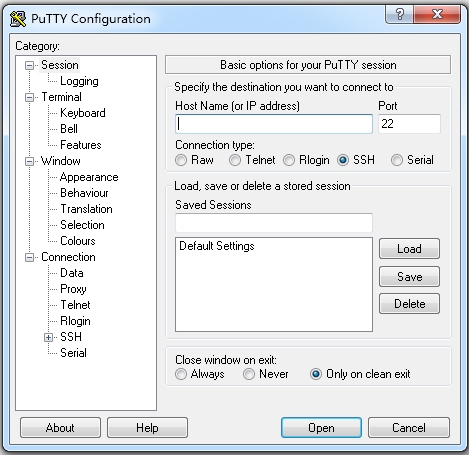
1、PuTTY远程桌面官方版支持多系统版本。
2、全面支持ssh1和ssh2。
3、纯绿色软件,无需安装。
4、操作简单,所有的操作都在一个界面中实现。
PuTTY是一个Telnet、SSH、rlogin、纯TCP以及串行接口连接软件。较早的版本仅支持Windows平台,在最近的版本中开始支持各类Unix平台,并打算移植至Mac OS X上。除了官方版本外,有许多第三方的团体或个人将PuTTY移植到其他平台上,像是以Symbian为基础的移动电话。PuTTY为一开放源代码软件,主要由Simon Tatham维护,使用MIT licence授权。随着Linux在服务器端应用的普及,Linux系统管理越来越依赖于远程。在各种远程登录工具中,Putty是出色的工具之一。Putty是一个免费的、Windows x86平台下的Telnet、SSH和rlogin客户端,但是功能丝毫不逊色于商业的Telnet类工具。目前最新的版本为 0.70 latest release。
1.完全免费;在Windows 9x/NT/2000下运行的都非常好;
2.全面支持ssh1和ssh2;绿色软件,无需安装,下载后在桌面建个快捷方式即可使用;
3.体积很小;操作简单,所有的操作都在一个控制面板中实现。
1、打开Putty,在“Session”标签下,对“Host Name (or IP address)”的输入框中输入想要访问的主机名或IP地址,比如server1或192.168.9.4。端口号(Port)会依据下方选择的协议有所区别,用户需要根据服务器来进行选择;

2、在“Saved Session”的输入栏中输入将要创建的任务名,然后点击后方的“Save”按钮,就能将任务保存下来;
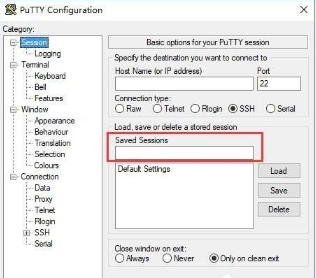
3、确保以上配置无误后,点击下方的“Open”按钮,即可通过Putty连接主机了,快来试试吧。

一、putty怎么保存密码?
1、打开putty后,首先建立一个想要创建的任务;
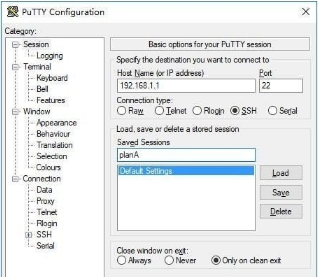
2、切换至“Connection”下的“Data”选项下,在“Auto-login username”后输入登录所用的用户名;
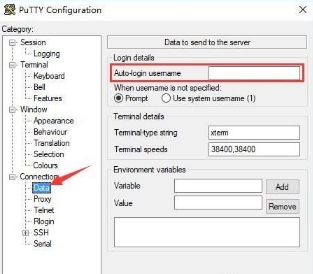
3、之后点击切换至“Connection”下“SSH”目录中的“Auth”功能页,点击“Browse”按钮,选择Putty密钥文件,之后建立连接即可。

二、Putty设置中文方法
1、打开Putty,点击“Window”下的“Appearance”选项,点击“Font settings”后的“Change”按钮。这样会打开字体设置窗口,选择一款中》文字体,然后在下方“脚本”栏中选择“中文_GB2312”;
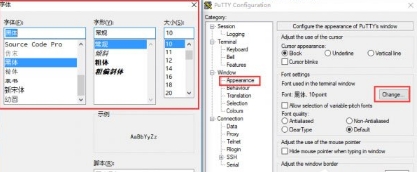
2、然后切换至“Window”下的“Translation”选项,打开“Remote character set”的选择框,在下拉菜单中选中“Use font encoding”,之后在按照常规方式建立连接即可。
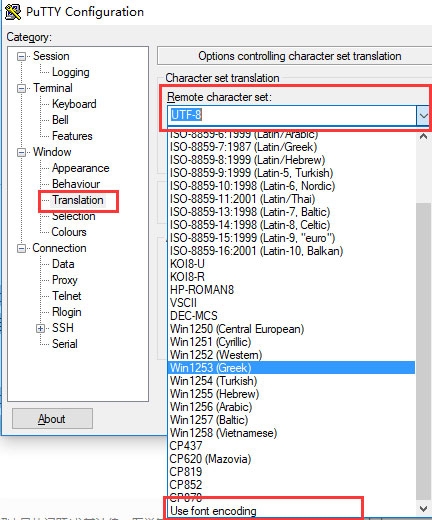
 WorkWin局域网监控软件v10.3.32完美免费版
网络软件 / 3.00M
WorkWin局域网监控软件v10.3.32完美免费版
网络软件 / 3.00M

 Yandex Browser(俄罗斯浏览器)v21.11.0.1999官方版
网络软件 / 140.00M
Yandex Browser(俄罗斯浏览器)v21.11.0.1999官方版
网络软件 / 140.00M

 俄罗斯浏览器Yandex Browserv22.1.0最新版
网络软件 / 0.95M
俄罗斯浏览器Yandex Browserv22.1.0最新版
网络软件 / 0.95M

 Twitch视频下载Free Twitch Downloadv5.1.3.225官方安装版
网络软件 / 46.00M
Twitch视频下载Free Twitch Downloadv5.1.3.225官方安装版
网络软件 / 46.00M

 番号搜索神器v1.0.0.5免费版
网络软件 / 2.00M
番号搜索神器v1.0.0.5免费版
网络软件 / 2.00M

 久久管家v2.2.2.0中文安装版
网络软件 / 7.00M
久久管家v2.2.2.0中文安装版
网络软件 / 7.00M

 万能种子搜索神器v3.2
网络软件 / 3.00M
万能种子搜索神器v3.2
网络软件 / 3.00M

 Tube8 Video Downloaderv3.2.3.0
网络软件 / 3.38M
Tube8 Video Downloaderv3.2.3.0
网络软件 / 3.38M


 海康威视密码v3.0.3.3
网络软件 / 34.41M
海康威视密码v3.0.3.3
网络软件 / 34.41M
